Реклама
Снимки экрана или видео на вашем рабочем столе кажутся непростыми, но если вы действительно попробуете их, вы быстро поймете, что это не так. Конечно, экран печати работает нормально, но что если вы хотите захватить только определенную часть экрана, сделать несколько снимков подряд или захватить видео? Windows не имеет каких-либо функций или программного обеспечения, которые могут удовлетворить эти потребности
Вот где Snap Ашампу, недавно обновленный до версии 7, входит. Это программное обеспечение обещает обеспечить простое универсальное решение для захвата изображений и видео на рабочем столе. Однако за полную версию вам придется заплатить $ 19,99, что может показаться многим потенциальным пользователям очень дорого. Давайте посмотрим, стоит ли программное обеспечение цена.
Основы
Snap 7 устанавливается просто и в то же время рекламирует другое программное обеспечение Ashampoo в конце установки, он не пытается обмануть пользователя, смутно маркируя программное обеспечение как добавленное или обязательная функция. Активация также происходит быстро, и программное обеспечение может автоматически обнаруживать, если у вас скопирован регистрационный ключ
ваш буфер обмена Как сохранить данные буфера обмена и поделиться ими в ИнтернетеБуфер обмена - это то, что мы используем, вероятно, каждые несколько минут, но редко видим. Как невидимая помощь, она остается в стороне и несет то, что мы вырезали и копировали в каждый уголок нашего ... Читать далее .
После установки программное обеспечение, кажется, исчезает. По правде говоря, он отступил к верхнему краю экрана, где он висит в виде выпадающей панели инструментов, обозначенной тонкой синей полосой. При активации меню показывает множество параметров для захвата видео. Вы также можете сделать снимок экрана, нажав старомодную кнопку «печать экрана».
Снимки экрана
Нажатие на «печать экрана» приводит к слышимому щелчку (если, конечно, ваши динамики включены) и открывает встроенный инструмент редактирования Snap. По умолчанию снимается один снимок экрана, но в меню параметров можно активировать режим нескольких снимков. Сам редактор не является основным программным обеспечением для выбора и сохранения, а представляет собой полноценный редактор, способный обрезать, преобразовывать и добавлять простые эффекты.
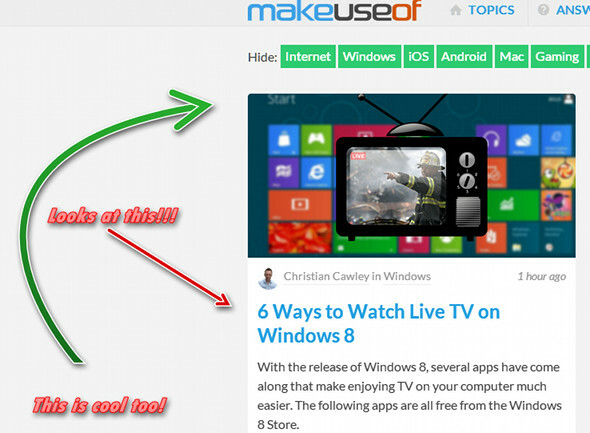
Наиболее важной функцией, доступной в Snap 7, является, на мой взгляд, возможность добавлять цифры и стрелки на скриншоты. Это облегчает выделение важной части кадра, что прекрасно, если вы пытаетесь создать руководство или инструкцию по эксплуатации. Эта функция также удобна, потому что большинство бесплатных графических редакторов не делают добавление цифр и стрелок особенно простым.
После того, как вы закончите модифицировать изображение, вашим следующим шагом, конечно же, будет его сохранение, и здесь Snap 7 снова проходит лишнюю милю. Опции экспорта включают не только ваш локальный компьютер, но также Facebook, DropBox, SkyDrive, Google Drive и электронную почту. Существует также опция экспорта в .PSD для пользователей, которые хотят сделать еще несколько серьезное редактирование в фотошопе Сочетания клавиш Adobe Photoshop 101Будь вы новичок или профессионал, эти сочетания клавиш Adobe Photoshop сэкономят вам часы времени. Читать далее и хотел бы отредактировать копию своего скриншота с идеальным качеством изображения.
Захват видео
Захват всех видео осуществляется с помощью ранее упомянутого раскрывающегося меню, которое отображается в верхней части экрана после установки Snap 7. Доступно несколько режимов захвата видео, включая веб-браузер, окно прокрутки, многооконный режим, фиксированный регион и регион вольного стиля. Разнообразие режимов делает захват всего рабочего стола таким же простым, как и захват одного окна. Ваш курсор также может быть выделен, что особенно полезно, если вы пытаетесь снять видео в учебных целях.

Здесь нет функций редактирования видео, но все опции экспорта, доступные для скриншотов, доступны для видео (за исключением Photoshop, конечно).
Использование опции захвата видео приводит к некоторой загрузке процессора, что, в свою очередь, приводит к незначительной, но заметной задержке при использовании вашего ПК. Эта проблема, наряду с отсутствием таких функций, как количество кадров, указывает на разницу между универсальным приложением захвата, таким как Snap 7. и программное обеспечение для захвата игр, таких как FRAPS Как оценить производительность и устранить неполадки игры, используя Fraps Читать далее . Любой, кто надеется стать звездой игр YouTube, должен искать в других местах свои захват видео Как захватывать и воспроизводить видеоигры с консоли Читать далее необходимо.
При этом Snap 7 включает альтернативный режим записи «только дисковый кеш». Когда эта функция активирована, кодирование происходит после остановки записи (по умолчанию, а не во время). Это уменьшает задержку, вызванную записью, но также заставляет вас ждать, пока кодирование произойдет после остановки записи видео, процесс, который может занять несколько минут.
Вывод
Ashampoo Snap 7 - один из самых простых и универсальных инструментов захвата, который я когда-либо использовал. В этом пространстве есть несколько бесплатных опций, таких как CamStudio, но Snap удается определить себя с помощью простого в использовании интерфейса и широкого спектра параметров захвата, редактирования и экспорта.
Лично я, как писатель MakeUseOf, делаю много скриншотов - и я обнаружил, что Snap 7 - это находка. Редактирование снимков экрана в Snap намного быстрее, чем мой обычный рабочий процесс, который начинается с Print Screen и заканчивается GIMP.
Будет ли это программное обеспечение стоить 20 долларов, однако, зависит от того, как часто вам нужно снимать свой собственный экран. Обычный пользователь, который просто снимает случайную картинку, чтобы поделиться ею в Facebook, может продолжать делать с Print Screen и MS Paint, но любой, кто регулярно делает скриншоты, найдет Snap 7 огромным экономит время.
Snap 7 предлагает бесплатную пробную версию и доступен для скачивания с сайта компании. Так что попробуйте и посмотрите, что вы думаете.
Мэтью Смит - независимый писатель, живущий в Портленде, штат Орегон. Он также пишет и редактирует для Digital Trends.